
Inhoudsopgave:
- Auteur John Day [email protected].
- Public 2024-01-30 11:17.
- Laatst gewijzigd 2025-01-23 15:01.

Ik wilde iets speciaals maken voor mijn trouwtafels, en ik dacht dat dit een goede manier was om het persoonlijk te maken, omdat het mijn liefde (verslaving) voor elektronische projecten weerspiegelt.
Dus het plan was om een groot houten paneel te maken met de plattegrond van de kamer erop, inclusief natuurlijk de tafels en hun namen (het zijn plantennamen, in het frans). Bij de uitnodiging kregen de gasten een kaart met daarop een RFID-sticker. Op de achterkant van de kaart stond iets geschreven (in het frans) als "Deze kaart is van groot belang, bewaar hem veilig en draag hem bij je op de bruiloft". Ik wilde niet dat ze wisten waar het voor was tot de bruiloft.
De kaart heeft verschillende elementen: een TFT-display, een RFID-lezer, een groene LED en een rode LED, een drukknop en een strip van 3 LED's voor elke tafel. Wanneer de RFID-tags worden gescand, gaat de groene LED branden als deze wordt herkend en wordt er een gepersonaliseerd bericht op het scherm weergegeven, inclusief de naam van de tafel waar de gast zit. Bovendien wordt de LED-strip die bij de tafel hoort ingeschakeld, waardoor de tafel op de plattegrond van de kamer wordt verlicht. Als de kaart verkeerd wordt gelezen of niet wordt herkend, gaat de rode LED branden met een bericht "toegang geweigerd" op het scherm. De knop is voor degenen die er niet in zijn geslaagd om de kaart niet te verliezen of te vergeten. Het toont een bericht op het scherm waarin ze worden gevraagd naar de bar te gaan en iets te zeggen als "Ik ben niet betrouwbaar", in ruil waarvoor ze een back-upkaart krijgen om hun stoel te vinden.
Ik heb onderweg een paar dingen veranderd: ik wilde het houten paneel schilderen, maar ik ben van gedachten veranderd omdat ik bang was dat ik er een puinhoop van zou maken en opnieuw moest beginnen met een nieuw paneel. Omdat ik een cricut-machine heb, heb ik besloten om de geschriften en tekeningen met vinyl te maken.
Ik had in het begin ook een LCD-scherm van 20x04 tekens, maar ik heb een upgrade naar een 7 TFT-scherm uitgevoerd omdat het groter is en niet zo beperkend in termen van berichtlengte.
Stap 1: Materialen
Hier is een lijst van de componenten die ik heb gebruikt voor het eindproduct (Arduino Mega, TFT-scherm en vinyl)
Elektronica:
- Arduino Mega
- Mega protoshield voor Arduino
- Adafruit 7 TFT-scherm (geen aanraking nodig, gekocht op Adafruit)
- RA8875 Driver Board voor 40-pins TFT-touchscreens (gekocht op Adafruit)
- RC522 RFID-lezer
- Aantal tabellen x N-kanaal MOSFET's
- Aantal tabellen x 10k Ohm weerstanden
- 12V LED-strip, snijdbaar (ik gebruikte
- In-line aan/uit-schakelaar voor 2,1 mm barrel jack
- 8x AA batterijpakket (12V) en batterijen
- 1 x groene 5 mm LED
- 1 x rode 5 mm LED
- 1 x drukknop
- 3 x weerstanden voor drukknop en LED (aanbevolen, waarde kan variëren)
- Stukje PCB
- Veel draad en soldeer
- Krimpkous is een goed idee
Paneel:
- Kleine schroeven en moeren (M2 of M3)
- Houten canvas of paneel (ik gebruikte dit
- Lak
- Vinyl en transfertape
- 2 x 5 mm kunststof afgeschuinde LED-houder
- 3D-geprinte onderdelen
- Superlijm voor deksels op houders voor ledstrips
- Rust van stof en klittenband
Gereedschap (sommige zijn niet verplicht):
- Draadsnijders
- Soldeerbout
- Boor en bits
- Schroevendraaiers
- Cricut of Silouhette Cameo of een andere manier om vinyl te snijden
- Schraper voor vinyl
- 3D-printer of vriend met een (zoals ik) of gebruik van 3D-hubs
- Naaimachine voor stoffen bekleding
Stap 2: Prototype met Arduino Uno
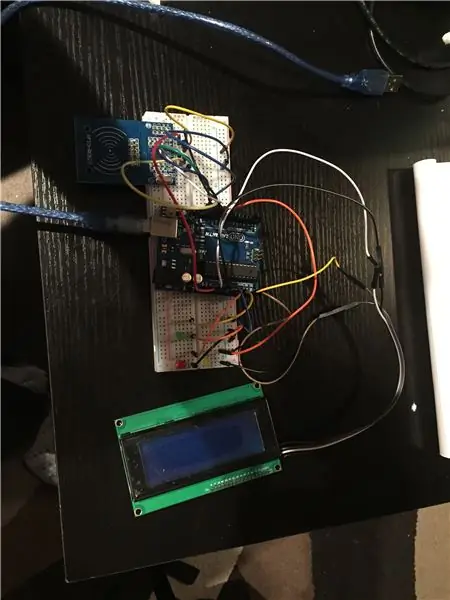
Ik was nieuw in de Arduino-wereld, dus besloot ik eerst een prototype met de Uno te maken. Ik zeg eerst omdat ik het uiteindelijk naar de Arduino Mega heb verplaatst om meer output-pinnen te krijgen voor de LED's die ik de bijbehorende tafel wilde verlichten (dit betekent dat ik voor elke tafel één pin nodig had). Als je dit zonder LED's wilt maken of met slechts één of twee om te zien of de RFID-scan werkte (zoals mijn groene en rode), is de Arduino Uno voldoende (afhankelijk van je display).
Hier is het pinout-diagram dat ik voor de Uno heb gebruikt:
RFID-module:
SDA naar pin 10
SCK naar pin 13
MOSI naar pin 11
MISO naar pin 12
RQ is ongebruikt
GND naar aarde
RST naar pin 9
3.3V tot 3.3V uitgang op de Uno
LCD (in mijn geval een 20x04 LCD met I2C-schild, vóór de upgrade naar TFT):
SDA naar A4
SLC naar A5
VCC naar 5V uitgang op de Uno
GND naar Gnd
Je zou ook een LCD kunnen gebruiken zonder de I2C, maar dan heb je meer pinnen nodig.
Stap 3: Verhuizen naar de MEGA


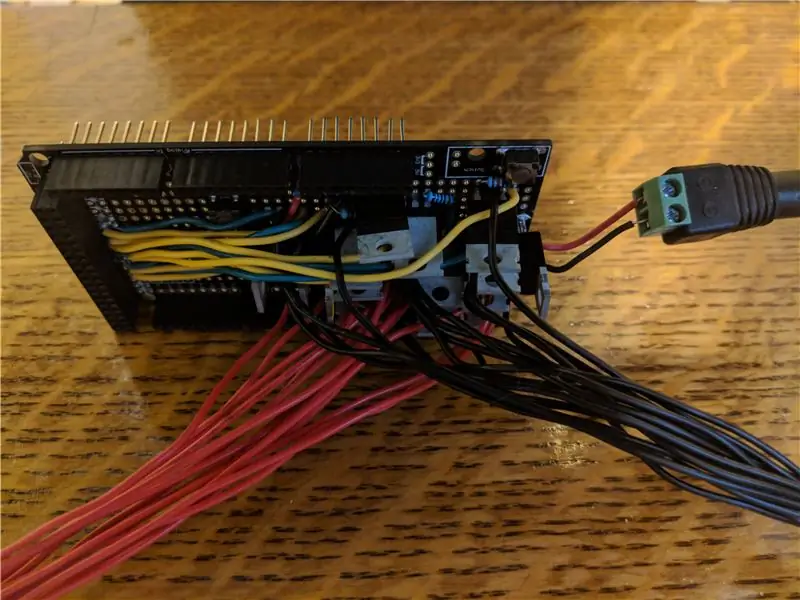
Toen ik de LED-strip en de transistors kreeg, moest ik het prototype naar de Arduino Mega verplaatsen. Ik heb ook een prototype-schild gekocht om dingen permanent te maken, maar nog steeds verwijderbaar van de Arduino zelf. Hier is mijn invoer- en uitvoerlay-out met de Mega:
LED strips voor tafels: 30 tot 45
Rode LED: 27
Groene LED: 28
Knop: 29
TFT-afscherming:
CS: 7
INT: 3
HERSTELLEN: 12
Vin: Arduino's 5V
GND: aarde
RFID-lezer:
SS/SDA: 9
RST: 8
GND: aarde
3.3V: Arduino's 3.3V
GEMEENSCHAPPELIJKE SPI:
SCK: 52
MOSI: 51
MISO: 50
Voor degenen die niet bekend zijn met SPI-apparaten, zoals mijn RFID- en TFT-scherm, is er maar één poort beschikbaar op de arduino Uno en Mega. Met meerdere apparaten moeten ze worden aangesloten op dezelfde MOSI, MISO en SCK, en ze hebben elk een andere normale pin nodig voor de Arduino om hen te vertellen of ze moeten luisteren of niet (slave select).
Om de LED-strips te laten werken, heb ik een vrouwelijke vatconnector op het schild aangesloten, die wordt aangesloten op een 12V-voeding. Op deze stroombron is ook de Vin van de Arduino aangesloten.
De LED-strips hebben allemaal een MOSFET nodig om stroom en controle te beheren (omdat de stroombron extern is en de spanning hoog is). Ik heb deze met hun weerstanden op het Arduino-schild gesoldeerd. Rode draden zijn voor stroom en zwarte draden voor controle. Ik begon met kortere draden en soldeerde ze aan LED-stripdraden toen ik het paneel monteerde. Zoals je kunt zien, is elke zwarte draad geïdentificeerd, maar rode zijn allemaal hetzelfde (12V), dus ze hadden geen identificatie nodig.
Elke LED-strip is als volgt aangesloten: LED Gnd naar middelste pin van MOSFET, rechter MOSFET-pin naar weerstand en arduino-pin, linker MOSFET-pin naar arduino Gnd.
Ik moest wat ruimte op het schild overlaten voor het scherm en de bedrading van de RFID-lezer. De aansluitingen zijn zoals hierboven vermeld, rechtstreeks naar de pinnen/GND/5V, behalve de SPI-aansluitingen waarvoor ik een extra printje heb gebruikt omdat zowel het scherm als de RFID-lezer op dezelfde pinnen moesten worden aangesloten. Ook heb ik de weerstanden voor de LED's (groen en rood) en de knop op de print gesoldeerd.
Het solderen van het schild was nogal delicaat, maar ik ben blij met de resultaten en ik ben blij dat ik een schild heb gebruikt, omdat het een schoner werk maakte en de Arduino gemakkelijk herbruikbaar was. De verbindingen zijn solide en vallen niet uit tijdens de bruiloft (zoals het zou zijn met draden die in headers zijn gestoken).
Stap 4: RFID-kaarten
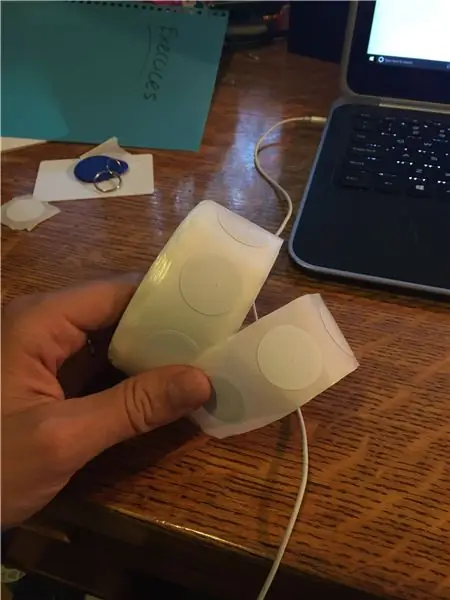
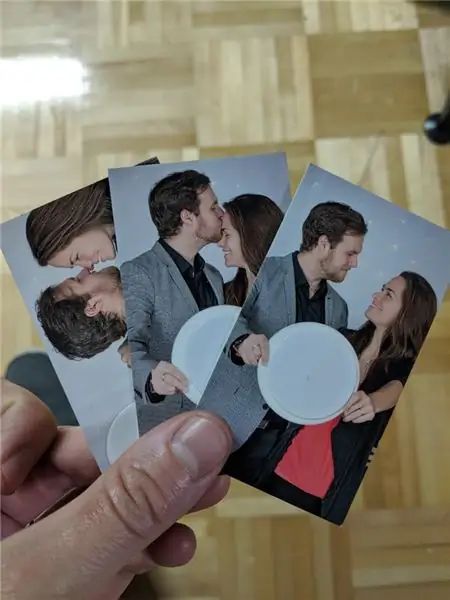
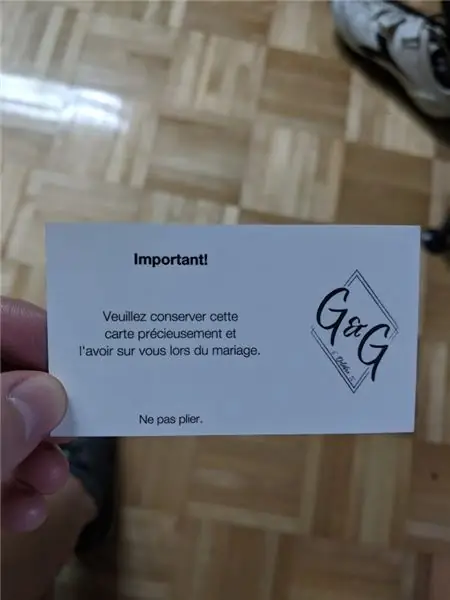
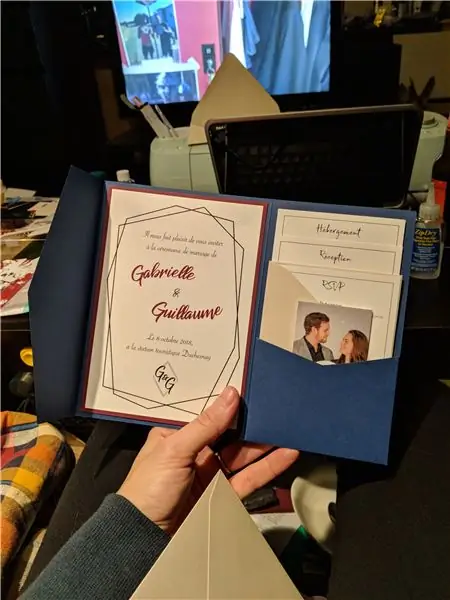
Omdat dit voor een bruiloft was, wilden we dat de RFID-chips elegant waren. We hebben foto's laten maken als pre-wedding fotoshoot en we hebben er een paar gemaakt met een frisbee (we zijn allebei Ultimate frisbee-spelers). Daarna koos ik 3 foto's en bestelde visitekaartjes, met de foto's aan de ene kant en een boodschap aan de andere kant. De RFID-stickers passen mooi op de frisbees en het resultaat ziet er geweldig uit, bovendien past het gemakkelijk in een portemonnee!
Stap 5: Het paneel




Zoals ik al eerder zei heb ik het schilderen van het paneel opgegeven, omdat ik te bang was om een fout te maken.
Ik kocht een houten canevas in een kunstwinkel, die 3 'hoog bij 4' breed is. Dit is ideaal omdat het een rand aan de achterkant heeft zoals een normale canevas, dus ik had ruimte om de componenten en bedrading te plaatsen. Het was toen gemakkelijk om het allemaal te verbergen met een stuk stof en klittenband, en het was nog steeds toegankelijk.
Mijn aanstaande man heeft lak aangebracht om een mooie afwerking te krijgen. Daarna ontwierp ik de geschriften en vormen op de ontwerpruimte van de cricut en sneed ik mijn vinylplaten. Ze op het houten paneel plakken was geen gemakkelijke taak, maar het is me gelukt. Mijn grootste fout was om het vinyl op transfertape te plakken en de transfer niet meteen te maken. Hierdoor bleef het vinyl meer aan de tape plakken en werd de overdracht moeilijker.
Voor het TFT-scherm en de RFID-lezer ontwierp ik frames die mijn vriend op zijn 3D-printer printte. De drukknop had geen frame nodig, alleen een groot gat dat zorgvuldig werd geboord. Ik kocht plastic houders voor de enkele LED's en ze waren geweldig, ze zorgden voor een nette afwerking.
Voor de LED-strips heb ik een vriend gevraagd om een houder voor mij te ontwerpen, omdat ik niet zo goed ben in 3D-ontwerpen en ze iets complexer waren dan de frames. Kortom, ze moesten de strips vasthouden zodat ze het paneel in een hoek van 45 graden richtten. Ik vroeg ook om draadhaken onder de hoofdarm, een gat om de draden door te krijgen en twee schroefgaten op de basis. Uiteindelijk liet ze ruimte in het hoofd, de nek en de basis om de draden door te laten, zodat ze volledig onzichtbaar waren. Ik heb de LED-strips in elkaar gezet door ze om de 3 LED's te knippen, de koperen bescherming af te schrapen, mijn draden te solderen, de strips op de houder te plakken, de draden door de gaten te halen en de deksels erop te lijmen.
Nadat dit allemaal klaar was, was het een kwestie van voorzichtig gaten boren en al die kleine schroeven en moeren vastdraaien. Wees voorzichtig met de flexibele print van het scherm, deze kan gemakkelijk beschadigd raken. Ik heb de mijne beschermd met isolatietape. Ik heb de aansluitingen beschermd met krimpkous.
Ik heb wat schroeven en stukken hout toegevoegd om de Arduino en het batterijpakket vast te zetten (dat gemakkelijk kan worden verwijderd door het hout op te tillen). Ik heb ook een draad met een schakelaar tussen het Arduino-schild en het batterijpakket om het paneel aan en uit te zetten zonder iets los te koppelen.
Stap 6: De code


Zo werkt het paneel:
Er is een startscherm met ons trouwlogo en een bericht met de tekst "Scan je kaart" (in het Frans). Wanneer een kaart wordt gescand en herkend, wordt een persoonlijk bericht weergegeven met de naam van de tafel waar de gast zit. Tegelijkertijd wordt de juiste LED-strip ingeschakeld, waardoor de tafel van de gast op het plan wordt verlicht. Dit wordt een paar seconden vastgehouden (ongeveer 10), genoeg voor de gasten om het te lezen en het plan te bekijken, en dan keert het terug naar het startscherm. Er gaat ook een groene led branden wanneer een kaart wordt herkend.
Als de kaart niet wordt herkend, wordt het hole-scherm rood en staat TOEGANG GEWEIGERD. Dit zal hoogstwaarschijnlijk niet gebeuren op de huwelijksnacht, maar nog steeds een coole functie. Als dat gebeurt, gaat er ook een rode LED branden. Ik moest een vertraging toevoegen voordat het bericht met geweigerde toegang werd weergegeven, omdat het soms enkele milliseconden duurde voordat de kaart correct werd gelezen.
Als de knop wordt ingedrukt, wordt er een bericht weergegeven dat de gasten naar de bar moeten gaan en een code ("Ik ben geen betrouwbaar persoon") moeten zeggen tegen de barman, die een stoelkaart voor noodgevallen heeft.
Als een kaart wordt gescand of de knop wordt ingedrukt voordat het startscherm terug is, werkt deze nog steeds (de nieuwe melding wordt weergegeven). Ik wilde dit om het wachten tussen de gasten te vermijden, omdat er altijd een wachtrij is wanneer het tijd is om te gaan zitten.
Ons logo is getekend met lijnen en tekst, maar het is mogelijk om afbeeldingen van SD-kaarten op TFT-schermen te laden. Google het!
De code is gebouwd met een structuurtype. Voor elke gast is er een structuur met het bericht dat moet worden weergegeven, de naam van de tafel en de ledstrip die moet oplichten. De vreemde woorden in de code vertegenwoordigen de tabelnamen!
Stap 7: Alles klaar

Als je dit soort dingen doet op je bruiloft, laat dan iemand video's maken omdat je de reacties van mensen wilt zien, maar je zult er waarschijnlijk niet zijn als mensen het gebruiken.
Test ook je bord! Ik had voor elke tafel een kaart om de lichten tot het allerlaatste moment te testen.
Dit project is zeer aanpasbaar en was zeer de moeite waard, zelfs als ik er vele uren aan heb besteed en maar voor één nacht werd gebruikt (definitie van huwelijksplanning).
Aanbevolen:
RFID Jukebox: 3 stappen (met afbeeldingen)

RFID Jukebox: Dit is mijn vermelding in de "Audio" wedstrijd - als je hierin geïnteresseerd bent, geef me dan een stem! Dit bericht zal proberen een "scroll-vriendelijk" versie van de instructievideo bovenaan dit bericht. De video gaat
Eenvoudige RFID-scanner op batterijen (MiFare, MFRC522, Oled, Lipo, TP4056): 5 stappen

Eenvoudige RFID-scanner op batterijen (MiFare, MFRC522, Oled, Lipo, TP4056): In deze instructable laat ik je zien hoe ik een eenvoudige RFID UID-lezer heb gemaakt die de UID van een Mifare RFID-kaart leest. Het programma is vrij eenvoudig en op een breadboard de reader was snel gemaakt. Daarna soldeerde ik het allemaal op een stuk perfboard en ontwierp ik
RFID-bankkluis: 3 stappen

RFID Bank Safe: RFID is radiofrequentie-identificatie. Een bankkluis is een kluis voor waardevolle spullen. Door er twee bij elkaar te zetten, wordt een bankkluis nog veiliger. Hier leest u hoe u er een kunt bouwen met Arduino-componenten en een beetje garagewerk
RFID-beveiligingstest: 3 stappen

RFID-beveiligingstest: dit is alleen om te testen of de rfid-kaart werkt voor een eerste timer
RFID-beveiligingssysteem met LCD 1602: 4 stappen

RFID-beveiligingssysteem met LCD 1602: InleidingVandaag gaan we een RFID-beveiligingssysteem maken. Dit werkt als een beveiligingssysteem, dus als een RFID-tag of -kaart in de buurt is, wordt er een bericht weergegeven op de LCD 1602. Het doel van dit project is om te simuleren hoe RFID-deursloten werken. Dus
